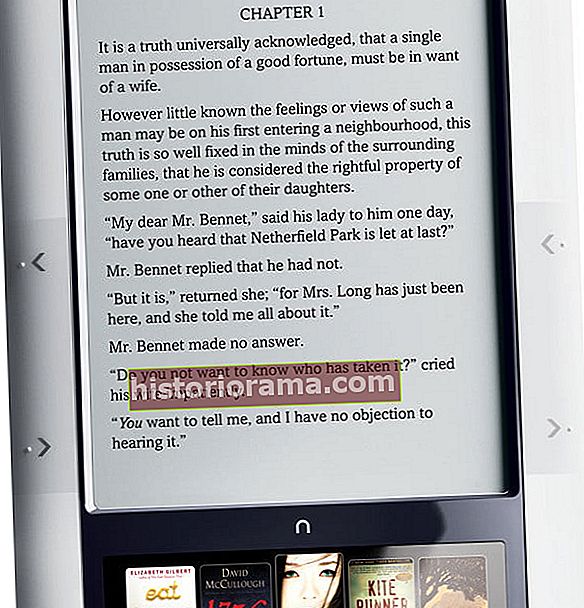Pretaktovanie procesora môže spôsobiť, že procesor bude pracovať podstatne rýchlejšie, ak použijete správne nastavenia a budete mať dostatočné chladenie. Nie je to ani také zložité ako to bolo kedysi, s mnohými fantastickými nástrojmi, ktoré vám pomôžu robiť prácu efektívne a efektívne.
Mali by ste pretaktovať procesor? To je úplne na vás. Má to síce svoje riziká, ale záruku nezrušíte, ak sa príliš nezbláznite - a v medziach rozsahu je to bezbolestné a takmer bezrizikové úsilie.
Slovo opatrnosti
Pri pretaktovaní procesora sa stane niekoľko vecí. Čip beží teplejšie a spotrebúva viac energie. Oba tieto faktory môžu viesť k problémom, ak používate skladový chladič dodávaný s procesorom. To nemusí nutne znamenať, že nemôžete pretaktovať, ale vaša potenciálna rezerva pretaktovania je oveľa nižšia, ako keby ste vo svojom počítači použili pokročilejší systém chladenia vzduchom alebo kvapalinou.
Pretaktovanie zvyčajne znižuje životnosť CPU, ale nie vždy a dokonca ani nevyhnutne na merateľné obdobie. Ak však budete nútení bežať rýchlejšie a spotrebovať viac energie, môže to viesť k určitej miere rýchlejšej degradácie. Pokiaľ s pretaktovaním nebudete extrémni, pravdepodobne upgradujete systém skôr, ako sa z toho stane problém. Len majte na pamäti vedľajšie účinky.
Ak chcete pretaktovať procesor notebooku, pravdepodobne nemáte šťastie. Málokto to umožňuje a menej z nich ešte vlastní tepelnú rezervu, aby bola životaschopná. Ale aj keď môžete, varujeme pred ním pri vašom prvom pretaktovaní.
Nakoniec, pretaktovanie procesora môže viesť k zrušeniu záruky. AMD a Intel zvyčajne netaktujú pretaktovanie, aj keď by bolo ťažké dokázať, že pretaktovanie zabilo váš procesor - pokiaľ by ste cez čip nepretlačili príliš veľa napätia.
Výrobcovia základných dosiek môžu alebo nemusia pokryť pretaktovanie. Ak máte obavy, pred vyskúšaním skontrolujte záruku.
Identifikujte svoj procesor
Predtým, ako začnete pretaktovať procesor, zistite, čo máte - čip na prvom mieste nemusí vôbec podporovať pretaktovanie. Ak sa tak stane, určte jeho teoretické maximá pomocou malého výskumu.
To, ktoré procesory môžete pretaktovať, je oblasť, kde sa AMD a Intel výrazne líšia. Môžete pretaktovať najnovšie CPU od AMD, najmä Ryzen. Typicky môžete pretaktovať iba procesory série Intel K a X.
Ďalej uvádzame niekoľko nedávnych odomknutých procesorov Intel určených na pretaktovanie. Ak váš procesor nie je na zozname a nemá v názve príponu K alebo X, pretaktovanie nemusí byť možné. Dvakrát skontrolujte, či si nie ste istí.
| SKU | Základné hodiny | Turbo hodiny |
| Jadro i9-9900K | 3,6 GHz | 5,0 GHz |
| Jadro i7-9700K | 3,6 GHz | 4,9 GHz |
| Jadro i5-9600K | 3,7 GHz | 4,6 GHz |
| Jadro i7-8086K | 4,0 GHz | 5,0 GHz |
| Jadro i7-8700K | 3,7 GHz | 4,7 GHz |
| Jadro i5-8600K | 3,6 GHz | 4,3 GHz |
| Jadro i3-8350K | 4,0 GHz | N / A |
Procesory AMD zostali celé generácie úplne odomknuté a pretaktovateľné. Či už máte procesor AMD rady FX alebo niektorý z novších čipov Ryzen, všetky je možné zmeniť. Mohli by sme ich tu vymenovať všetky, ale to by bolo rozsiahle. Je pravdepodobné, že ak máte procesor AMD, pretaktovanie je na stole.
Ak si nie ste istí, netrápte sa. Najhoršia vec, ktorá sa môže stať, ak nemôžete pretaktovať procesor, je to, že sa pokúsite a nefunguje to. Softvér, ktorý vám odporúčame, vám to povie ako taký, takže v najhoršom prípade budete čeliť sklamaniu.
Vedenie domácnosti
Pretože pretaktovanie zvyšuje prevádzkovú teplotu vášho systému, prinúti to, aby procesor aj chladenie systému pracovali tvrdšie ako zvyčajne. Ak je to váš prvý pokus o pretaktovanie, doprajte počítaču jarné čistenie. Môžete jednoducho vyčistiť prachové filtre na predných sacích ventilátoroch alebo odstrániť všetok hardvér a utrieť každý povrch vo vnútri.
Nakoniec sa chcete uistiť, že zhluky prachu neblokujú vzduch prúdiaci dovnútra a von z vášho počítača. Uistite sa tiež, že sa na chladiči procesora nezhromažďuje prach. Tam sa hromadí väčšina dodatočného tepla.
Pred čistením vypnite počítač a noste antistatický náramok. Neodporúčame tiež používať vysávač na odstránenie prachu z dôvodu možného statického nahromadenia. Ak je prach ťažko dosiahnuteľný, použite plechovku so stlačeným vzduchom predávanú v obchodoch ako Walmart alebo Best Buy.
Keď ste konečne pripravení, preskočte na sekciu o značke procesora, ktorú máte, a postupujte podľa uvedených pokynov.
Intel CPU: Extreme Tuning Utility
Procesory Intel môžete pretaktovať pomocou systému BIOS. Pretože toto je sprievodca pre pretaktovanie pre začiatočníkov, odporúčame vám Intel® Extreme Tuning Utility (XTU) založený na Windows, ktorý si môžete stiahnuť tu. Je to bezplatná softvérová sada výslovne navrhnutá na pretaktovanie vášho procesora Intel.
Na rozdiel od niektorých softvérov tretích strán je Intel XTU stabilný, spoľahlivý a je nepravdepodobné, že by sám o sebe spôsobil nejaké problémy. Poskytuje vám podrobný pohľad na aktuálny stav procesora. Aj keď nepretaktujete, je to skvelá malá pomôcka poskytujúca množstvo informácií o vašom systéme. Môžete sledovať zaťaženie procesora, teplotu a spúšťať referenčné hodnoty.

Intel XTU môže spočiatku pôsobiť trochu zastrašujúco, vzhľadom na množstvo jeho vysoko granulárnych možností. Ale akonáhle sa s týmto nástrojom oboznámite, všetko má zmysel. Húfy informácií sa stávajú veľmi užitočnými.
Krok 1: Základné teploty a výkon
Pri prvom spustení XTU urobte niekoľko základných meraní, aby ste sa uistili, že je váš procesor pripravený na pretaktovanie. Začnite behom Záťažový test nachádza sa v ľavej ponuke. Spustite tento test najmenej hodinu.

Môžete sedieť a pozerať sa na test, alebo robiť niečo iné. Ak odídete, vráťte sa na koniec hodiny a pozrite si informácie o systéme v spodnej časti okna.
Poznamenajte si teplotu balenia. Ak je váš procesor teplejší ako 80 stupňov, nemáte tepelnú rezervu potrebnú na pretaktovanie. Predtým, ako budete pokračovať, odporúčame vylepšiť chladenie.

Ak je vaša teplota hlboko pod touto teplotou - najlepšie hlboko pod ňou - máte k dispozícii miestnosť na natáčanie čipov s vyššou frekvenciou (s relatívnou bezpečnosťou).
Krok 2: Multiplikátory
Aj keď môžete svoj procesor pretaktovať pomocou Základné na karte, učenie sa o rôznych komponentoch pretaktovania vám pomôže lepšie pochopiť, čo sa deje s čipom. Tiež uľahčuje dosiahnutie stabilného pretaktovania. Vyberte ikonu Pokročilé ladenie na karte z ľavej ponuky a potom sa pozrite na časť s nadpisom Multiplikátory.
Multiplikátory (alebo pomery CPU) zodpovedajú rýchlosti, ktorú dostanete z CPU. Je to znásobenie frekvencie BCLK alebo referenčných hodín. Multiplikátor x32 by zvyčajne znamenal turbo frekvenciu 3,2 GHz.
Zdvihnite multiplikátor o jedno číslo (v našom príklade x 33) cez všetky jadrá. Aj keď môžete frekvencie nastaviť individuálne na rôznych jadrách, budeme sa usilovať o pretaktovanie všetkých jadier, aby to nebolo jednoduché.

Teraz otestujte stabilitu pretaktovania. Vyberte Záťažový test z ponuky vľavo a znova spustite test. V takom prípade stačí test spustiť iba 10 minút. Ak sa dokončí bez problémov, zvýšte multiplikátor o ďalší krok. Opláchnite a opakujte. Test nakoniec nahlási výsledok zlyhania alebo spôsobí zlyhanie vášho počítača. Ak k tomu dôjde, vráťte sa k predchádzajúcemu nastaveniu multiplikátora.
Ak ste spokojní s posledným pretaktovaním, vykonajte podrobnejšie záťažové testy a hrajte niekoľko hier niekoľko hodín, aby ste zaistili stabilné pretaktovanie. Ak nie, znížte multiplikátor o ďalší krok a znova začnite proces stresového testovania. Keď dospejete do bodu, kde môžete spokojne používať svoj počítač ako obvykle na vyššej frekvencii, potľapkajte si po pleci úspešné pretaktovanie!
Ak narazíte na ťažkosti so stabilizáciou svojho pretaktovania alebo chcete zistiť, či môžete systém posunúť ďalej, skúste upraviť jeho napätie.
Krok 3: Napätie jadra
Mnoho parametrov napätia môže mať vplyv na činnosť procesora, ale najdôležitejším a najpôsobivejším je pravdepodobne napätie na jadre (VCore). Napätie môžete upraviť pomocou Intel XTU, podobne ako ste menili multiplikátory. Tento proces môže spôsobiť rozdiel medzi nestabilným a stabilným pretaktovaním, alebo dokonca rozdiel medzi skromným a oveľa vyšším pretaktovaním.
Upozorňujeme však, že pri nastavovaní napätia procesora musíte postupovať opatrnejšie, ako je to v prípade multiplikátorov. Ak zatlačíte CPU, aby bežalo na smiešne vysokom multiplikátore, dôjde len k jeho zlyhaniu a reštartu. Ak sa pokúsite pretlačiť cez procesor príliš veľa napätia, môže ho to zabiť, takže postupujte opatrne.
Použite Google na zistenie toho, aké nastavenia používajú iní ľudia pre váš konkrétny CPU, najmä pre nastavenia VCore, vzhľadom na ich potenciál poškodiť čip. Reddit r / pretaktovanie je skvelým zdrojom na sledovanie toho, čo ostatní ľudia vygenerovali z rovnakých konfigurácií CPU.
Všeobecným pravidlom je, že všetko, čo má viac ako 1,4 voltu, je nebezpečné. Veľmi to však závisí od konkrétneho čipu vo vašom počítači, takže stojí za zváženie ďalší výskum.
Keď ste pripravení, vyberte ikonuPokročilé ladenie na karte v ľavej ponuke XTU a zvýšte napätie na jadre asi o 0,025. Napríklad ak začínate na 1 250, prejdite na 1 275. Vyberte Podať žiadosť. Ak systém nezlyhá, môžete znova vykonať záťažový test, aby ste sa ubezpečili, že sa stále nachádzate v bezpečnom teplotnom rozmedzí.
Môžete tiež vyskúšať zvýšiť multiplikátor a zistiť, či dodatočné napätie zlepšuje schopnosť pretaktovania procesora.
Krok 4: Vyladenie, testovanie, opakovanie
V tejto chvíli máte k dispozícii všetky nástroje na nájdenie stabilného pretaktovania procesora. Ber to ustálene. Zmeňte nastavenie iba v malých krokoch. Po každej zmene vykonajte aspoň jeden krátky záťažový test. Po dlhom záťažovom teste sa uistite, že teploty procesora nepresahujú 80 stupňov. Nakoniec nenastavujte príliš vysoké napätie.
Ak váš systém spadne alebo sa reštartuje, je to neklamný signál, že ste niečo posunuli príliš ďaleko. Vráťte sa späť a urobte nejaké úpravy. Najdôležitejším výsledkom je, že pre svoj procesor nájdete bezpečnú a stabilnú frekvenciu. Je zábavné tlačiť na to, aby bežal na oveľa vyššej frekvencii, ale ak nie je dostatočne robustný na to, aby dokázal spustiť aplikácie alebo hrať hry bez toho, aby došlo k zrúteniu, mimo chváliacich sa práv sa to príliš nepoužíva.
Keď budete spokojní so stabilnou frekvenciou, všimnite si svoje nastavenia, aby ste ich v prípade potreby mohli neskôr znova použiť.
AMD: Ryzen Master
Kroky pre procesory AMD sú takmer rovnaké ako pri čipoch Intel, ale softvér je iný. Ak máte procesor AMD Ryzen od roku 2017, softvér, ktorý začiatočníkom odporúčame, je AMD Ryzen Master. Pomôcku si môžete stiahnuť z webovej stránky AMD tu.
Pre staršie procesory AMD namiesto nich odporúčame AMD Overdrive. Nasledujúce pokyny stále platia, ale usporiadanie softvéru sa mierne líši. Pred vykonaním akýchkoľvek zmien nezabudnite skontrolovať, čo robíte.
Poznámka: CPU AMD môžete pretaktovať pomocou systému BIOS, ale na prvý pokus odporúčame použiť softvér založený na systéme Windows. Je to jednoduchšie a rýchlejšie.
Krok 1: Záťažový test

Pred začatím pretaktovania procesora sa uistite, či neprekročí bezpečné teploty. Aj keď má Ryzen Master integrovaný záťažový test, netrvá dlho. Namiesto toho odporúčame nástroj AIDA64 Extreme a test jeho stability (bezplatná skúšobná verzia). Ak sa vám tento nástroj páči, plná licencia stojí 40 dolárov, čo pokrýva až tri počítače.
Otvorte ho a vyberteNáradie z horného menu, za ktorým nasleduje Skúška stability. Stlačte Štartkeď ste pripravení, a nechajte počítač asi hodinu. Uistite sa, že v žiadnom okamihu testovania neprekročia teploty 80 stupňov. Ak sa to stane, zlepšite chladenie procesora skôr, ako sa pokúsite pretaktovať. Ak máte trochu zvýšenú teplotu, prejdite na pretaktovanie systému.
Krok 2: Frekvencie

Ryzen Master vám nedáva manuálnu kontrolu nad multiplikátormi CPU. Namiesto toho má hodiny pre každé fyzické jadro, ktoré môžete upraviť jednotlivo alebo plošne. Urobíte tak výberom položky Profil 1 alebo 2 zo spodného menu a potom nastav Režim ovládania na manuálnu. Uistite sa, že Všetky jadrá nastavenie je vybraté a zelené v ľavej ponuke. Ak nie, kliknutím na ňu zmeníte jej stav. Teraz môžete nastaviť frekvencie všetkých jadier súčasne.
Kliknite na ikonu Plus symbol na ľubovoľnom jadre na zvýšenie frekvencie o 25MHz. Po dokončení stlačte Použiť a vyskúšať z horného menu použijete úpravu frekvencie, ktorú ste práve vykonali. Ďalej spustite zabudovaný nástroj na testovanie stability Ryzen Master, aby ste sa uistili, že máte stabilné pretaktovanie. Sledujte hodnotu teploty v ľavom hornom rohu okna.
Ak test úspešne vyhovuje a teploty zostávajú dostatočne nízke, zvýšte ho o ďalších 25 MHz a zopakujte test stability. Ak test zlyhá alebo teplota prekročí 80 stupňov, znížte frekvenciu späť. Ak váš systém havaruje alebo sa zablokuje po reštarte, nezabudnite v budúcnosti neprekročiť bezpečné a stabilné frekvencie.
Poznámka: Ak chcete, môžete zvýšiť frekvenciu vo väčších prírastkoch, ale existuje väčšie riziko zablokovania alebo zrútenia systému, ak tak urobíte.
Ak nájdete najvyššiu frekvenciu, ktorú môžete získať, bez toho, aby ste zlyhali v teste alebo zlyhali v systéme, znova otvorte AIDA64 a spustite podrobnejší test stability. Ak váš procesor týmto testom vyhovuje, úspešne ste pretaktovali svoj systém. Ak sa tak nestane, znížte frekvenciu ešte o jeden krok. Postup opakujte, kým nenájdete frekvenciu, ktorá bezpečne dokončí test.
Ak chcete pretaktovať ďalej alebo dosiahnuť stabilné pretaktovanie, skúste tiež upraviť napätie.
Krok 3: Ovládanie napätia

Zvyšovanie napätia procesora môže zlepšiť stabilitu pretaktovania. Umožňuje tiež pretaktovať ešte ďalej. Nevýhodou je, že môže dramaticky zvýšiť teplotu. Príliš vysoké napätie môže poškodiť procesor, takže postupujte opatrne. Vykonávajte iba malé úpravy súčasne.
Bezpečné napätie pre väčšinu procesorov AMD by malo presiahnuť 1,4, ale odporúčame preskúmať váš konkrétny procesor, aby ste sa uistili, že nenastavíte príliš vysoké napätie.
Ak chcete pokračovať, vyberte požadovaný profil a skontrolujte, či sa vedľa zobrazuje zelený kruh Ovládanie napätial. Ak nevidíte zelený kruh, vyberte túto možnosť ručne. Ďalej zvýšte napätie o jednu pomocou šípok napravo od nastavenia. Stlačte Použiť a vyskúšať aby sme zistili, či pretaktovanie zostáva stabilné.
Ak máte stabilné pretaktovanie, spustite test AIDA64 hodinu, aby ste zistili, či zostáva stabilný aj po dlhšiu dobu. Ak dôjde k zrúteniu alebo zamrznutiu, skúste napätie ešte zvýšiť. Ak sa váš systém alebo procesor príliš zahrejú, mali by ste skôr, ako budete pokračovať, znížiť napätie a zlepšiť chladenie.
Krok 4: Opláchnite a opakujte
Keď nájdete stabilnú frekvenciu a napätie, blahoželáme vám! Teraz môžete frekvencie ďalej zvyšovať, ak máte dodatočnú rezervu napätia a teploty. Uložte svoj profil, aby ste uzamkli všetky tieto nastavenia, a v budúcnosti ich znova použijete.
Ryzen Master by sa mal načítať v systéme Windows. Ak chcete použiť pretaktovanie, po zobrazení výzvy poskytnite súhlas správcu. Ak vás nežiada o povolenie, spustite aplikáciu a pretaktovanie použite manuálne.